
Настройване на връзка чрез избиране на безжичен маршрутизатор
Можете да извършите търсене за безжични маршрутизатори (или точки за достъп), които са достъпни за свързване, и да изберете един от дисплея на устройството. За мрежов ключ въведете WEP ключ или PSK. Преди да изберете безжичен маршрутизатор, намерете и си запишете нужната информация за настройката, включително SSID и мрежовия ключ (Проверка на SSID и мрежовия ключ).
 |
Настройки за защитаАко безжичната връзка е настроена чрез избиране на безжичен маршрутизатор, методът за удостоверяване чрез WEP е зададен на <Отворена система> или методът за WPA/WPA2 шифроване е зададен на <Автоматично> (AES-CCMP или TKIP). Ако искате да изберете <Споделен ключ> за WEP удостоверяване или <AES-CCMP> за WPA/WPA2 шифроване, трябва да настроите връзката чрез <Ръчно въвеждане>. Настройване на връзка чрез задаване на подробни настройки |
1
Изберете <Меню> в екрана Начало. Екран Начало
2
Изберете <Предпочитания>  <Мрежа>.
<Мрежа>.
 <Мрежа>.
<Мрежа>.Ако се покаже екранът за влизане, въведете правилните ID и PIN код. Влизане в устройството
3
Изберете <Настройки на безжична LAN>.
Ако се изведе съобщението <Искате ли да активирате безжичната LAN?>, изберете <Да>.
4
Прочетете съобщението, което се показва, и изберете <ОК>.
5
Изберете <SSID настройки>.
6
Изберете <Избор на точка за достъп>.
Устройството започва да търси достъпни безжични маршрутизатори.

Ако се покаже съобщение, че не е намерена точка на достъп, проверете мрежовите настройки. За повече информация вижте „Отстраняване на неизправности (FAQ)“ на уеб сайта с онлайн ръководства.
7
Изберете маршрутизатор за безжична LAN мрежа.
Изберете маршрутизатора, чийто SSID отговаря на този, който сте записали, и изберете <Напред>  <ОК>.
<ОК>.
 <ОК>.
<ОК>.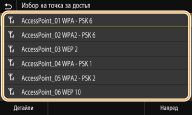

Преглед на подробности за настройките за защита
Изберете безжичния LAN маршрутизатор, след което изберете <Детайли>. За връщане към първоначалния екран изберете  .
.
 .
.Ако не намерите вашия безжичен маршрутизатор
Проверете дали устройството е правилно инсталирано и в готовност за свързване към мрежата. За повече информация вижте „Отстраняване на неизправности (FAQ)“ на уеб сайта с онлайн ръководства.
8
Въведете мрежовия ключ, който сте записали.
Въведете мрежовия ключ и изберете <Приложи>.
Относно въвеждането на текст вижте Въвеждане на текст.
9
Изберете <Да>.

Ако по време на настройката се покаже съобщение за грешка
Изберете <Затвори>, проверете дали мрежовият ключ е правилен, и се върнете към стъпка 5.
10
Изчакайте, докато се изведе съобщението <Свързано.>.
11
Изберете <Затвори>.
Изчакайте няколко минути, докато IP адресът и другите елементи се настроят автоматично.

Сила на сигнала
Когато за дадена връзка е достъпен повече от един безжичен маршрутизатор, това устройство се свързва с устройството с най-силен сигнал. Силата на сигнала се измерва чрез RSSI (Received Signal Strength Indication).

Можете да зададете IP адреса ръчно. Задаване на IP адреси
Докато устройството е свързано с безжичната LAN мрежа, иконата за Wi-Fi ще се показва в екрана Начало или екрана "Основни функции" за всяка функционалност. Основни екрани
 |
Намаляване на консумацията на енергияМожете да настроите устройството така, че да влиза в <Режим за пестене на енергия> въз основа сигналите, излъчвани от безжичния маршрутизатор. <Режим за пестене на енергия> Ако IP адресът на устройството се е променилВ DHCP среда IP адресът на устройството може да се промени автоматично. Ако това стане, връзката се поддържа, докато устройството и компютърът принадлежат на една подмрежа. |